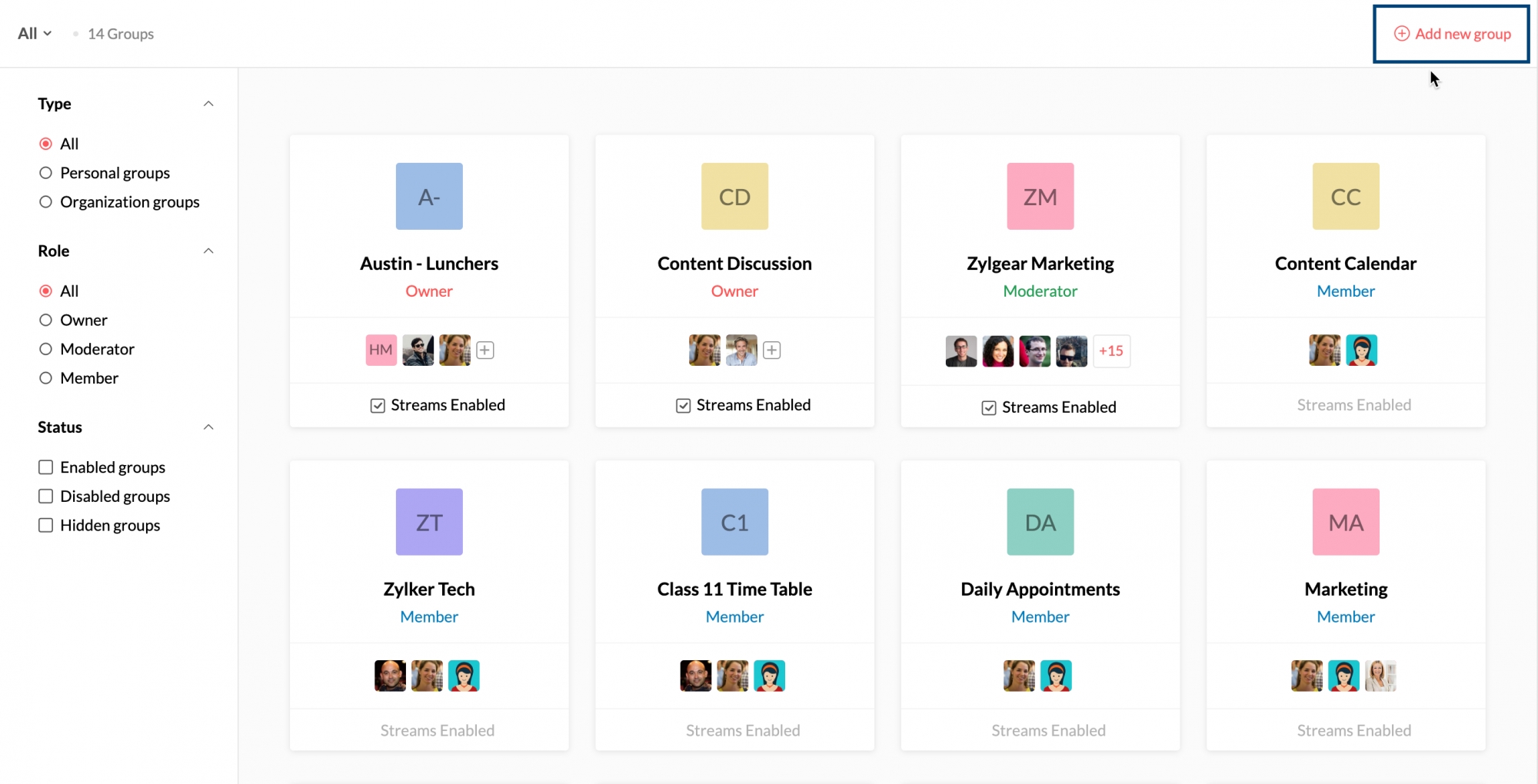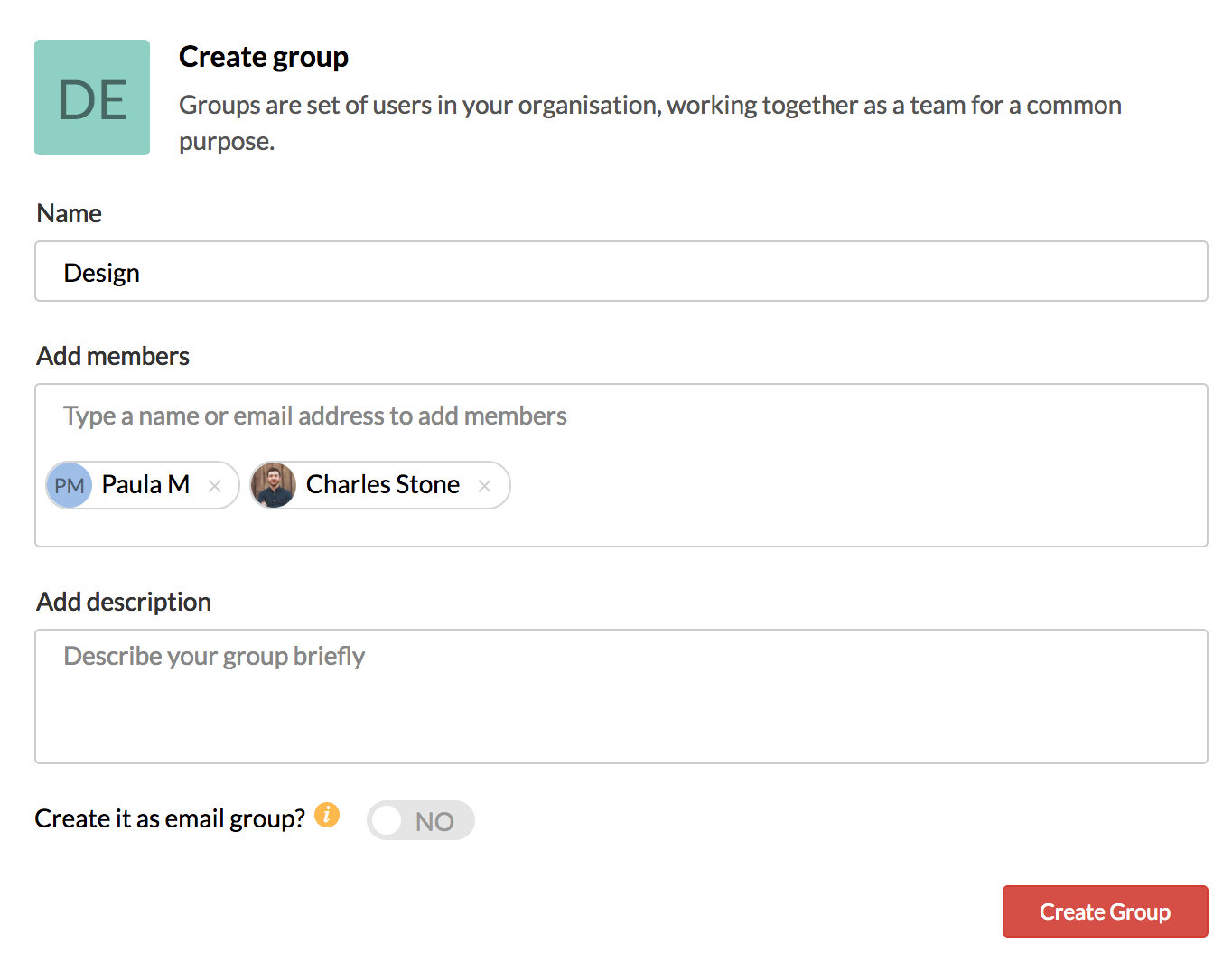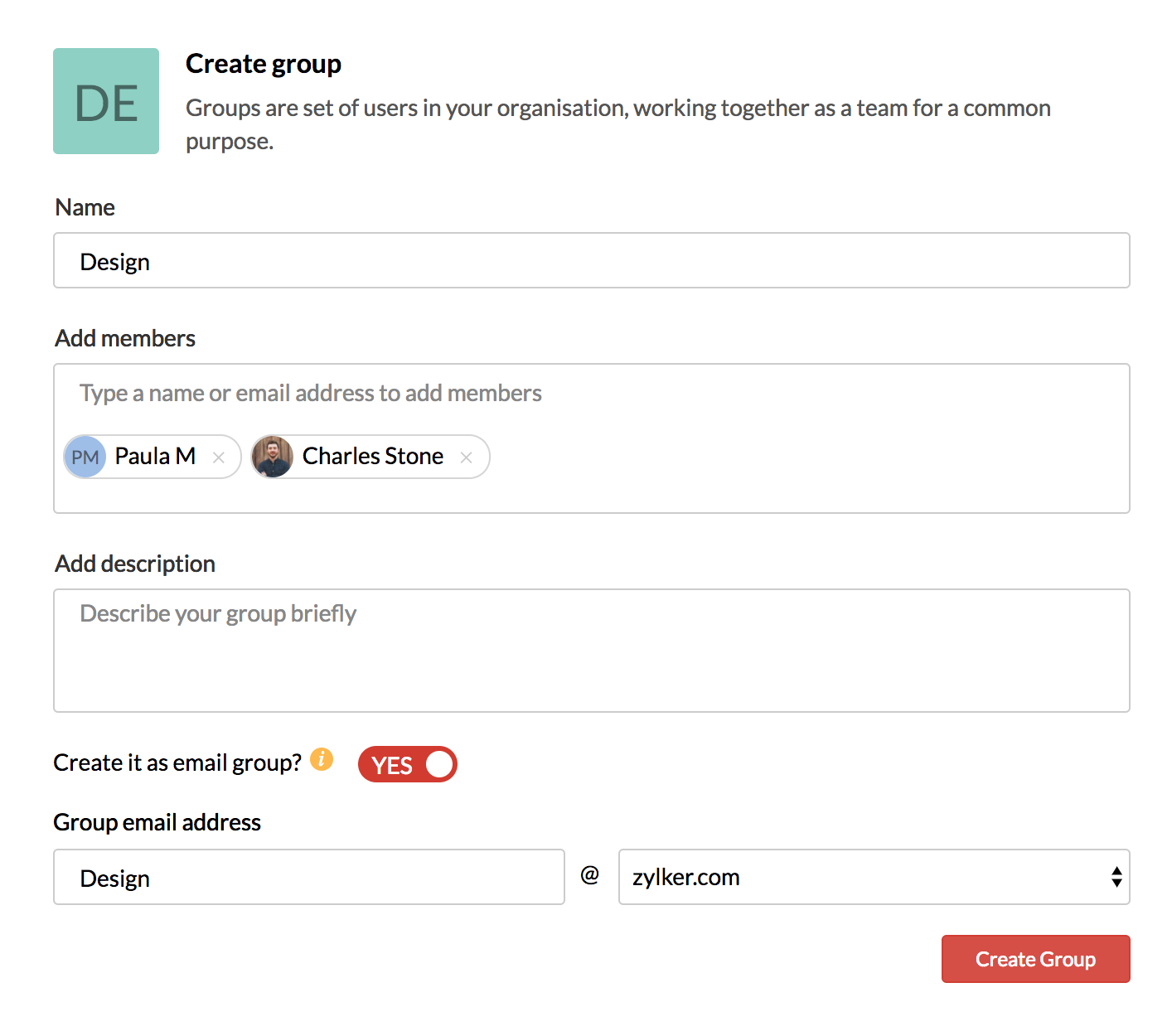Grupos
Contenido
Grupos
Los grupos de Zoho Mail ayudan a que los equipos y grupos de personas se coordinen y comuniquen mejor mientras se minimiza el desorden que provocan los correos internos. Un usuario puede ser parte de muchos grupos. Puede ser un grupo creado por un administrador, como los grupos de organización habilitados para correo electrónico y los grupos personales o de bandeja de entrada compartida creados por otros usuarios. El grupo habilitado para correo electrónico es un grupo de organización que tiene una dirección de correo electrónico asociada. Si bien solo los administradores y superadministradores pueden crear grupos de organización y de bandeja de entrada compartida, todos los usuarios pueden crear grupos personales.
Los grupos se pueden clasificar en dos categorías diferentes, tales como:
- Listas de distribución (DL)
- Bandeja de entrada compartida
Una DL pueden ser grupos con Streams habilitado o grupos con Streams deshabilitado. Los grupos con Streams deshabilitado se enumeran aparte en la lista Grupos deshabilitados. Puede publicar mensajes, notas, tareas, eventos y compartir correos electrónicos en grupos con Streams activado para colaborar con su equipo. Los administradores pueden desactivar los grupos de Streams. Los usuarios no podrán hacer nuevas publicaciones en estos grupos, pero seguirán viendo, etiquetando y marcando publicaciones existentes como favoritos.
Zoho Mail ofrece una función de bandeja de entrada compartida que es diferente de las listas de distribución convencionales. Haga clic aquí para obtener más información sobre la bandeja de entrada compartida.
Listado de grupos
Todos los grupos en los que forma parte aparecen el panel del menú izquierdo en la sección Streams. Los grupos que tienen activado Streams aparecen primero en la lista. Si tiene grupos con Streams desactivado, puede hacer clic en la opción Disable groups (Desactivar grupos) en la lista “Groups (Grupos)”.
Haga clic con el botón derecho sobre cualquier grupo en el menú de la izquierda para ver las opciones del grupo.
- Para iniciar un chat con el grupo completo, seleccione la opción Chat with the group (Chatear con el grupo).
- Aparecerá una lista de todos los miembros del grupo si selecciona View Members (Ver miembros).
- Si el grupo es de una organización con correo electrónico activado, también tendrá la opción Email this Group (Enviar correo electrónico a este grupo) cuando haga clic con el botón derecho.
- Haga clic en la opción Hide Group (Ocultar grupo) si desea sacar el grupo del menú de la izquierda.
- Seleccione la opción Group Info (Información del grupo) para ver más detalles del grupo.
- Haga clic en la opción Manage Group (Gestionar grupos) para editar los detalles del grupo. La opción “Manage Group (Gestionar grupos)” estará presente solamente para los grupos donde sea moderador/propietario.
Gestión de grupos
La sección Gestionar grupos de Zoho Mail lo ayuda a manejar todas las DL desde un solo lugar. Con la excepción de la bandeja de entrada compartida, todos los grupos a los que pertenece aparecen aquí. También podrá agregar nuevos grupos, editar/ver los miembros y editar el grupo dentro de los confines de su función en el grupo.
Haga clic en el ícono Manage Groups (Gestionar grupos) en la parte superior de la lista “Streams Group (Grupo de Streams)” para ir a la página de gestión de grupos.

Creación de grupos
Puede crear nuevos grupos desde la página “Manage Group (Gestionar grupos)” con las siguientes instrucciones.
- Inicie sesión en la cuenta de Zoho Mail.
- Vaya a la página de gestión del grupo con el ícono Manage Group (Gestionar grupos).
- Haga clic en el ícono Add new group (Agregar nuevo grupo) para crear un nuevo grupo.
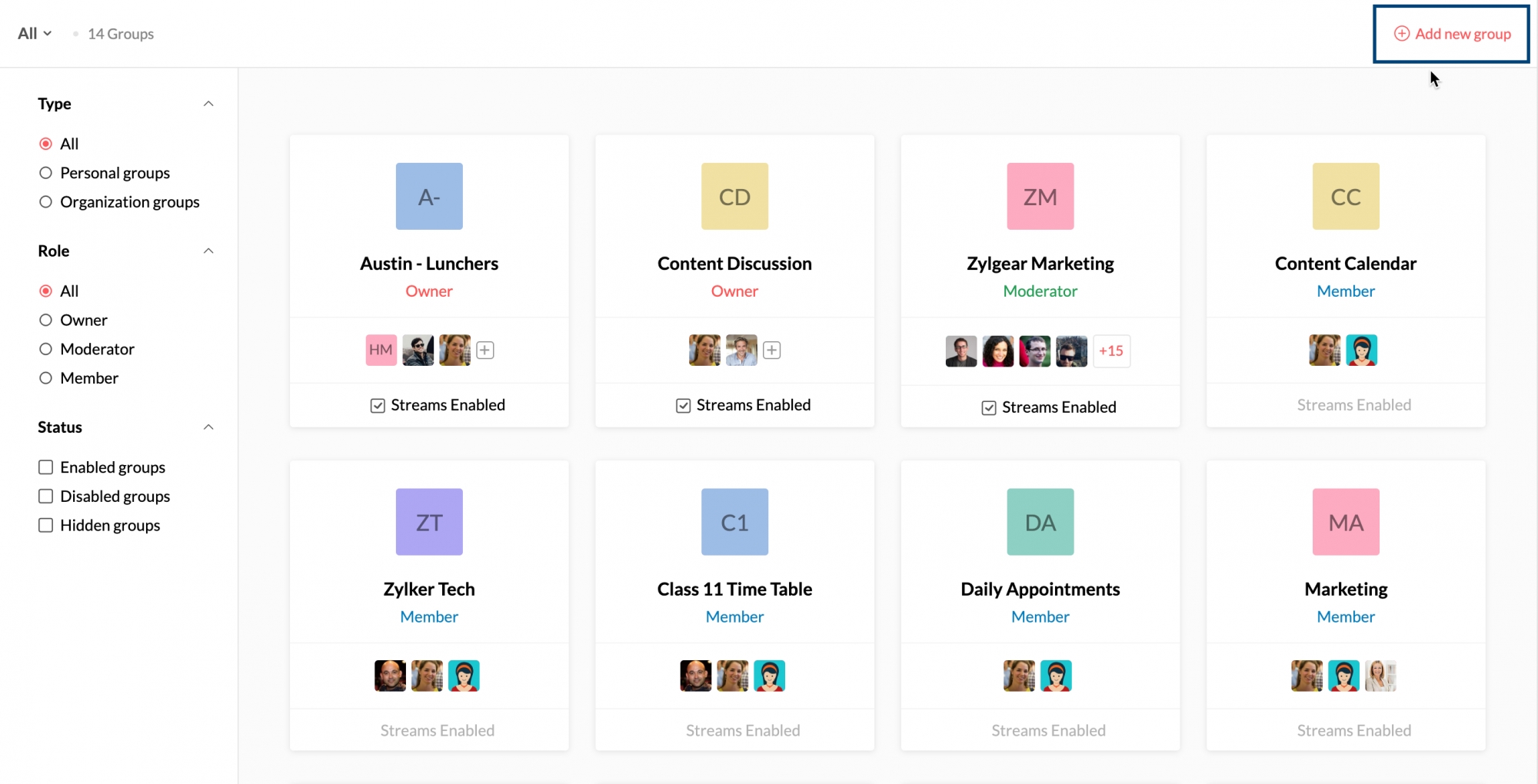
- Proporcione el nombre del grupo, los miembros y la descripción que desee, y haga clic en Crear grupo.
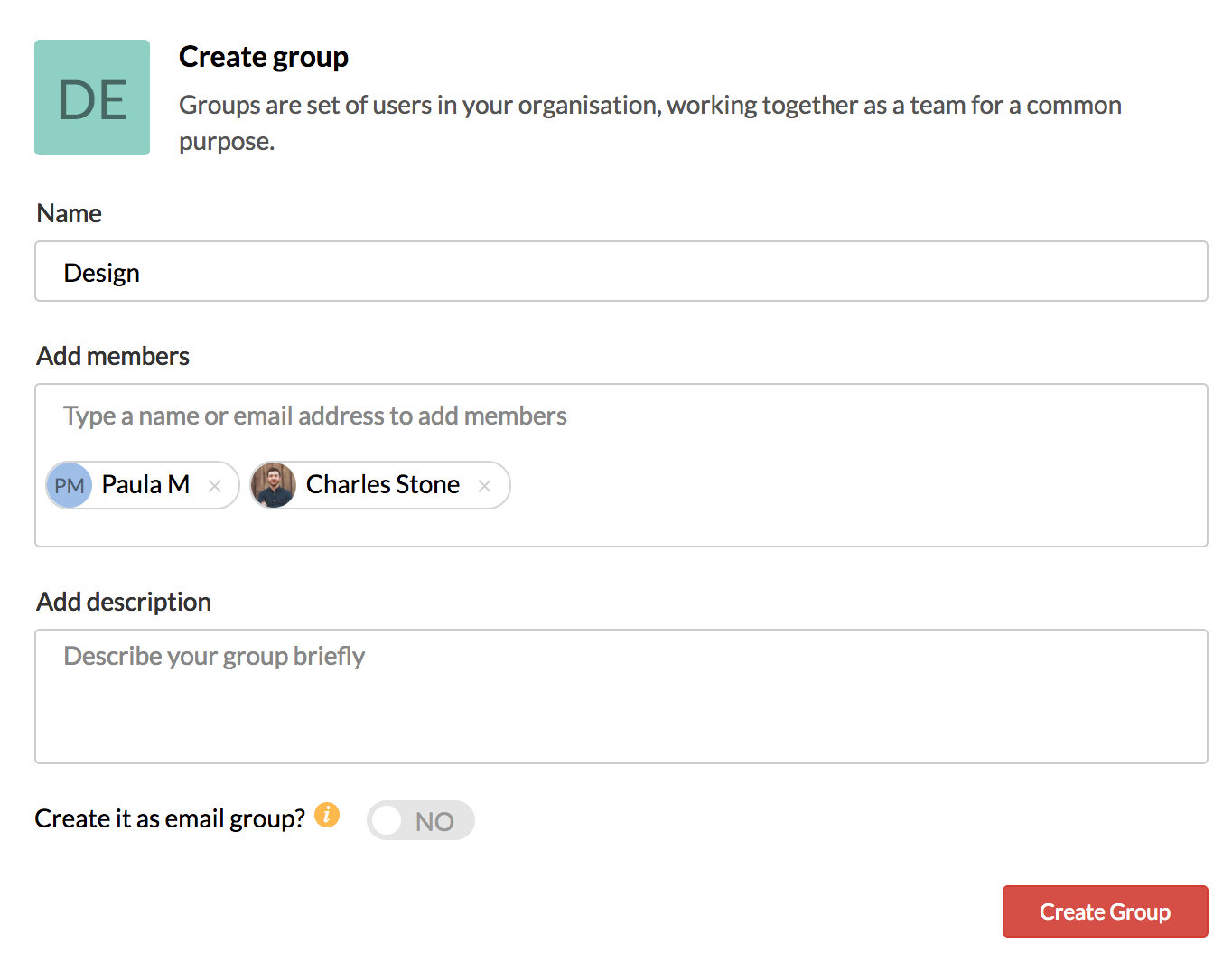
Se creará un grupo personal con las especificaciones ingresadas.
Si es el administrador de su organización, puede crear Email enabled Organization Groups (Grupos de la organización con correo electrónico activado) en la sección “Add new group (Agregar nuevo grupo)”.
- Siga los pasos anteriores y vaya a la sección Añadir nuevo grupo.
- Escriba el nombre del grupo, los miembros y la descripción del grupo.
- Active la opción “Crear como grupo de correo electrónico” para crear un grupo con correo electrónico habilitado.
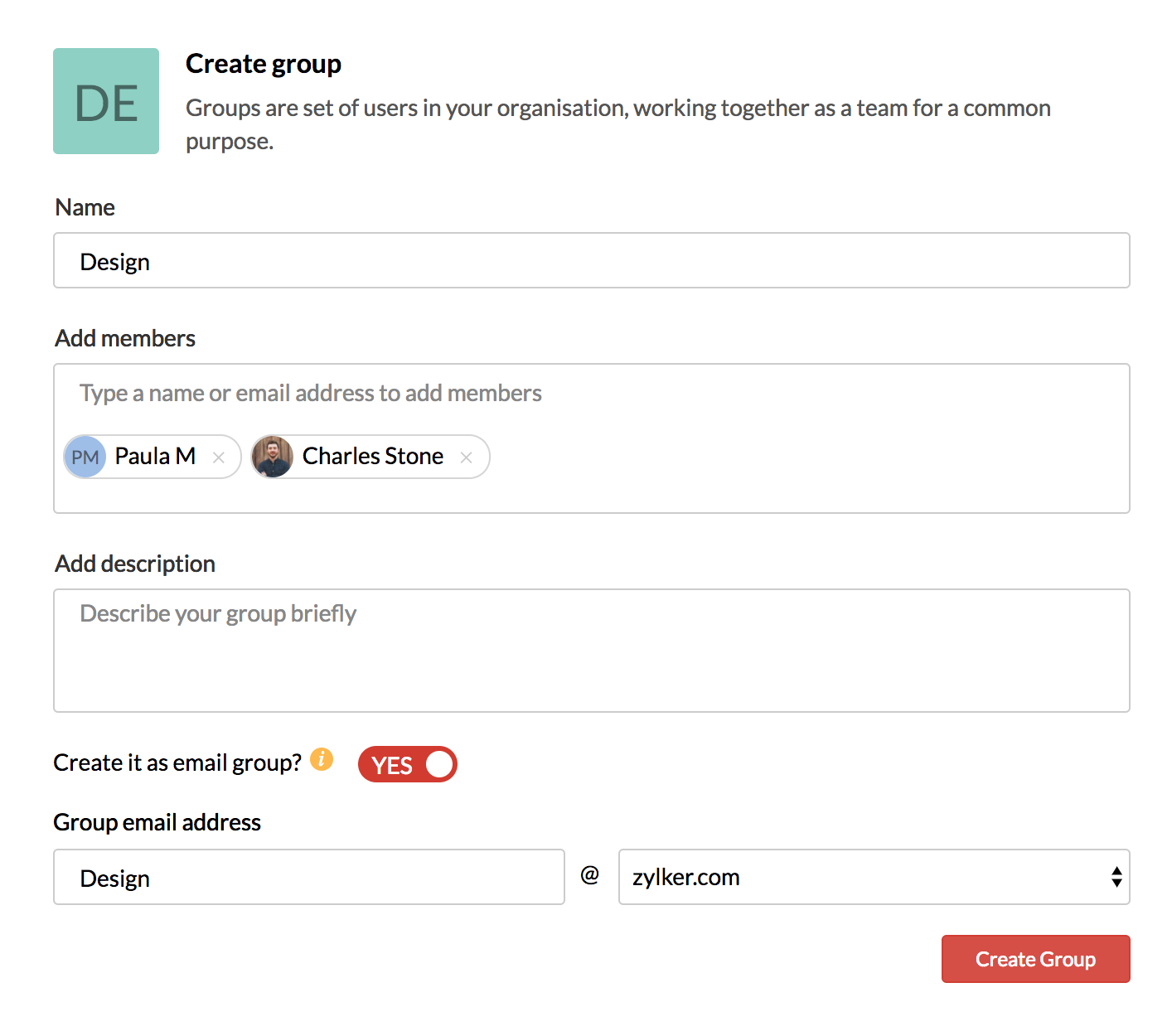
- Escriba la dirección de correo electrónico grupal de su preferencia y haga clic en Crear grupo.
Se creará un Organization Group (Grupo de la organización) con una dirección de correo electrónico común.
Para realizar otras actividades como agregar moderadores, cambiar los niveles de acceso, activar la moderación de correo para el grupo creado, haga clic en More Settings (Más configuraciones) en la sección Edit Group (Editar grupo). Los grupos con correo electrónico habilitado también se pueden crear directamente desde la consola de administración de las cuentas de administrador. Haga clic aquí para obtener instrucciones detalladas.
Vista de grupos
Un resumen de cada uno de los grupos aparece como una tarjeta por separado. La tarjeta de grupo muestra los siguientes detalles sobre el grupo en particular:
- Nombre e ícono del grupo.
- Su función en el grupo.
- Los miembros del grupo.
- Estado de Streams del grupo.

Puede acceder a cualquiera de los grupos con Streams activado directamente si hace clic en el grupo correspondiente en la página “Manage Groups (Gestionar grupos)”.
Agregar/ver miembros
Para ver una lista de los miembros de un grupo, haga clic en el ícono View Members (Ver miembros) en la vista Group card (Tarjeta de grupo). Si es el moderador o el propietario de un grupo, también podrá agregar miembros al grupo utilizando el mismo grupo. También puede modificar las funciones de los miembros o eliminarlos.

Editar grupos
Para editar los grupos en los cuales sea el moderador o el propietario, haga clic en el ícono Edit Group (Editar grupo) ![]() en la esquina superior derecha de la tarjeta del grupo. También puede seleccionar la opción Manage Groups (Gestionar grupos) con el botón derecho en el grupo correspondiente o desde el menú desplegable More Options (Más opciones) en el encabezado del grupo. Puede cambiar el nombre del grupo, la descripción del grupo y el ícono del grupo. Para activar o desactivar Streams para el grupo, marque o desmarque la casilla de verificación Enable Streams (Activar Streams), respectivamente. También puede eliminar el grupo si hace clic en el botón Delete group (Eliminar grupo).
en la esquina superior derecha de la tarjeta del grupo. También puede seleccionar la opción Manage Groups (Gestionar grupos) con el botón derecho en el grupo correspondiente o desde el menú desplegable More Options (Más opciones) en el encabezado del grupo. Puede cambiar el nombre del grupo, la descripción del grupo y el ícono del grupo. Para activar o desactivar Streams para el grupo, marque o desmarque la casilla de verificación Enable Streams (Activar Streams), respectivamente. También puede eliminar el grupo si hace clic en el botón Delete group (Eliminar grupo).

En el caso de los grupos de organización, también se incorporará la opción Incluir correos electrónicos en la sección Editar grupo, que permite que los correos electrónicos enviados al grupo se publiquen en Streams. La opción Configuración avanzada también estará presente junto a la casilla de verificación, la cual lo llevará a la consola de administración, desde donde puede modificar los permisos del grupo. Para obtener más información sobre la configuración avanzada de un grupo, haga clic aquí.

Nota:
También se puede desactivar o activar Streams para un grupo directamente con la casilla de verificación “Enable Streams (Activar Streams)” que aparece en la vista de la tarjeta.
Configuración del calendario
La configuración del calendario para los grupos de Streams la puede editar el propietario o el moderador de los grupos de Streams. Haga clic en el ícono Manage Groups (Gestionar grupos) en el panel izquierdo. Encuentre el grupo cuya configuración desee editar. Haga clic en More Actions (Más acciones) y seleccione la opción Edit (Editar). Vaya a la barra de menú Calendar Settings (Configuración del calendario).

Superposición de eventos:
Puede elegir si desea permitir o rechazar que se creen varios eventos del calendario para la misma fecha y hora.
Permiso para invitar a usuarios externos a los eventos de grupo:
Cuando se crea un evento de grupo, puede restringir los miembros que se pueden invitar al evento. Puede establecer los permisos, como que las invitaciones se envíen solamente a usuarios del grupo, a los usuarios del grupo y de la organización, o a todos en la organización.
Aprobación del administrador para crear eventos
Los miembros pueden crear eventos en los calendarios del grupo de forma predeterminada. Puede elegir si estos eventos requieren aprobación del administrador del grupo antes de que el evento se agregue al calendario de grupo.
Uso compartido de calendarios personales con el grupo
Los calendarios personales que crearon los miembros del grupo pueden compartirse con el grupo, si es necesario. El permiso se puede activar, desactivar o configurar de tal forma que el calendario se comparta después de que el administrador lo apruebe.
Activación o desactivación de notificaciones del calendario de grupo
Puede activar o desactivar las notificaciones de actividades, tales como la adición de un evento, la actualización de eventos o cuando se elimina un evento de un calendario de grupo.
Opciones de filtro
Puede modificar la vista Gestionar grupos para mostrar los grupos de una o más categorías. Los grupos pueden clasificarse según el tipo de grupo, su función en el grupo o si Streams está habilitado en ese grupo.